在社交媒体、海报设计、夜间阅读等场景里,“反色”(也叫负片效果)能让图片瞬间吸睛。很多人之一反应是打开电脑用Photoshop,其实手机就能一键完成。下面用自问自答的方式,把原理、工具、操作、注意事项一次讲透。
什么是反色?为什么手机就能做?
反色就是把每个像素的RGB值取补色:R→255-R,G→255-G,B→255-B。算法简单,所以手机处理器完全扛得住,无需依赖电脑。常见需求:
- 做赛博朋克海报,高对比更炫酷
- 夜间阅读,白底黑字变黑底白字,护眼
- 检测印刷瑕疵,负片下瑕疵更明显
系统自带功能:不装App也能反色
安卓原生(Android 10+)
- 打开设置→辅助功能→颜色反转(部分品牌叫“颜色校正”)
- 开启后,整个屏幕立即反色,截图就是负片效果
- 用完记得关闭开关,否则所有App都会反色
iOS/iPadOS
- 设置→辅助功能→显示与文字大小→经典反转
- 若想只反转图片,用“智能反转”会保留照片原始色彩,别选错
- 可添加三次侧边键快捷,一键开关
第三方App:更精细、可局部反色
1. Snapseed(谷歌出品,免费无广告)
- 导入图片→工具→曲线
- 把RGB曲线左下角拖到左上角,右上角拖到左下角,形成对角线反向
- 若想只反色局部,用“蒙版”涂抹区域即可
2. Lightroom Mobile(专业调色)
- 在颜色混合器里把每个色相的饱和度拉到-100,亮度拉到100,再整体反相
- 优点:可批量复制设置到多张图
3. PicsArt(适合加特效)
- 特效→颜色→负片,一键完成
- 还能叠加故障风、颗粒,做海报更带感
在线工具:不用装App,浏览器搞定
手机浏览器打开photope *** (网页版PS):
- 上传图片→图像→调整→反相
- 导出为PNG/JPEG,画质无损
- 优点:跨平台,电脑手机通用
进阶技巧:反色后如何再优化?
提高对比度
反色后往往灰蒙蒙,用Snapseed的“对比度+20~30”,画面更通透。
局部还原色彩
在PicsArt里用“橡皮擦”擦掉不想反色的区域,比如只保留人物反色,背景正常。
加文字做海报
反色图自带高对比,直接叠加白色粗体英文,瞬间赛博朋克。
常见疑问一次说清
Q:反色会损失画质吗?
A:纯算法操作,不会压缩像素,但多次保存JPEG会累积损耗,建议用PNG。
Q:为什么我的安卓找不到“颜色反转”?
A:部分品牌把入口藏在“快捷设置”,下拉通知栏,点击铅笔图标,把“颜色反转”拖到快捷开关。
Q:反色后能恢复吗?
A:只要保留原图,再反一次即可还原;如果直接覆盖保存,就无法撤回。
不同场景下的更佳方案推荐
- 临时查看:用系统辅助功能,30秒搞定
- 发朋友圈:Snapseed局部反色+滤镜,质感更佳
- 批量修图:Lightroom Mobile复制设置,效率更高
- 电脑协作:Photopea在线版,无需传文件
掌握以上 *** ,无论安卓还是iPhone,30秒内就能把任意图片反色。下次想做炫酷封面、夜间护眼或检测印刷,直接掏出手机即可。

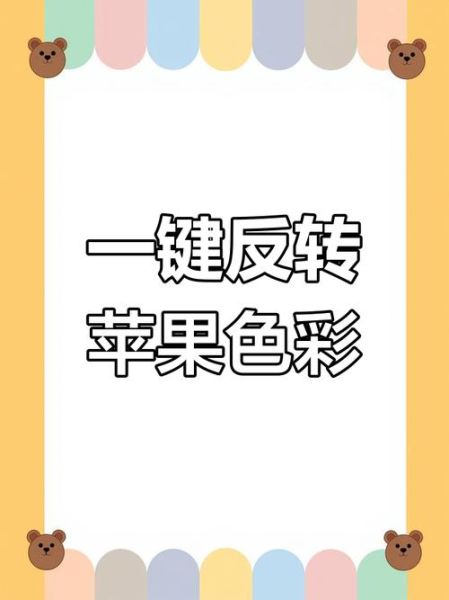

暂时没有评论,来抢沙发吧~